Mac’te tüm içerik ve ayarlar nasıl silinir başlıklı bu makale, Mac cihazınızı sıfırlayarak tüm verileri güvenli bir şekilde silmek isteyen kullanıcılar için kapsamlı bir çözüm sunar.

macOS Monterey, tüm verilerinizi silmeyi kolaylaştırır, ancak bir püf noktası var. Yeni macOS‘ta “Tüm içeriği ve ayarları sil” seçeneği vardır, ancak bu yalnızca 2017 veya daha yeni T2 güvenlik yongasıyla gelen Mac’lerde kullanılabilir.
Bunun nedeni, macOS Monterey‘in şifreleme anahtarlarını yok ederek ve süreçteki verilerden kurtularak Mac’inizi sıfırlamasıdır. Yeni seçenek, Apple Kimliğinizden çıkış yapmanıza, Touch ID verilerinizi silmenize, tüm aksesuarların eşleşmesini kaldırmanıza, Apple cüzdan verilerini silmenize ve Bul ve Etkinleştirme kilidini kaldırmanıza olanak tanır. Başka bir deyişle, Mac‘inizi sorunsuz bir şekilde fabrika ayarlarına sıfırlayabilirsiniz.
İçindekiler
Mac’te Tüm İçerik ve Ayarlar Nasıl Silinir
Mac’te tüm içerik ve ayarları silmek, cihazı fabrika ayarlarına döndürerek tamamen yeni bir başlangıç yapmanıza olanak tanır. Bu işlem, özellikle Mac’i satmadan önce veya başka bir kişiye devretmeden önce kişisel verilerinizi korumanın en etkili yollarından biridir. Ayrıca, uzun süreli kullanım sonucunda biriken gereksiz dosyalardan ve sistem hatalarından kurtulmak için de tercih edilebilir.
Silme işlemi, macOS içindeki “Sistem Ayarları” bölümünde bulunan “Tüm İçerik ve Ayarları Sil” seçeneği ile kolayca gerçekleştirilebilir. Ancak, bu adımı uygulamadan önce önemli dosyaları ve belgeleri yedeklemek büyük önem taşır, çünkü silme işlemi geri alınamaz ve tüm verileri kalıcı olarak kaldırır. Mac’inizi sıfırladıktan sonra, yeni bir kurulum yaparak dilediğiniz gibi kişiselleştirebilir ve temiz bir başlangıçla kullanmaya devam edebilirsiniz. Bu işlem, hem güvenli hem de pratik bir şekilde Mac’inizin performansını artırmanıza yardımcı olur. Ancak, silme sürecinde dikkatli davranarak yanlışlıkla önemli bilgileri kaybetmemek için gerekli önlemleri almak her zaman önerilir.
İçerik ve Ayarlar Nasıl Silinir
Profesyonel İpucu: Verilerinizi bir Time Machine kullanarak yedekleyin, böylece isterseniz geri yükleyebilirsiniz. Bu yapıldıktan sonra, Mac’inizdeki tüm içeriği ve ayarları silmek için bu basit adımları izleyin.
1. Sol üst köşedeki Apple simgesine tıklayın ve Sistem Tercihleri’ne gidin
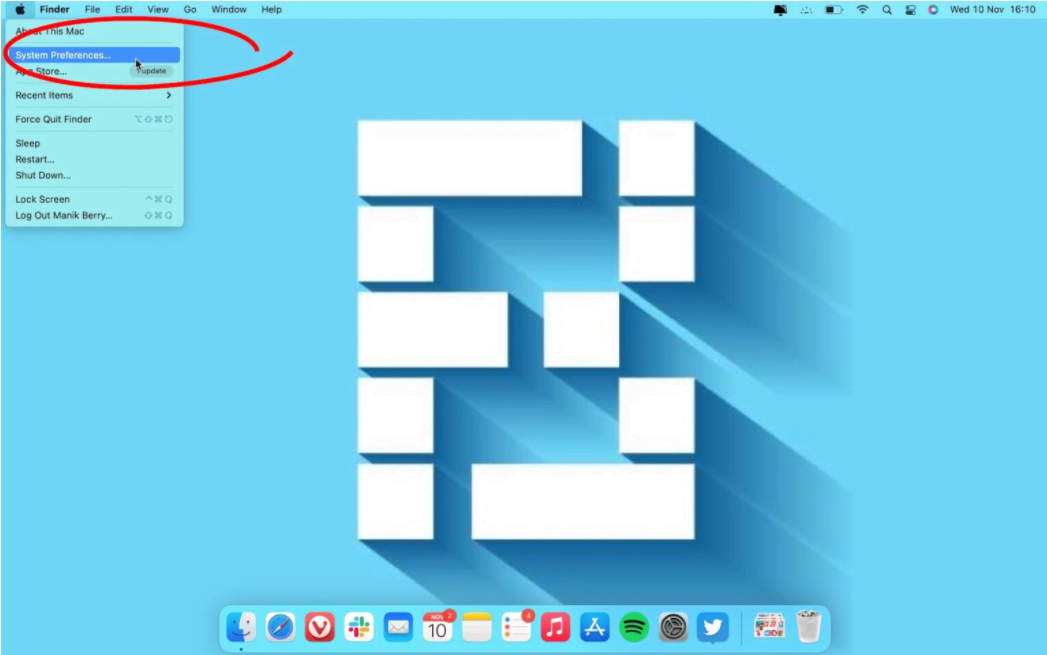
Mac’te Tüm İçerik ve Ayarlar Nasıl Silinir
Sistem Tercihleri pano açıldığında 2. tıklayıp Sistem Tercihleri gelen üst menü çubuğundaki basıp Tümünü Sil İçeriği ve Ayarları
3. Bir Silme Yardımcısı açılır penceresi görünecektir. Mac şifrenizi girin ve tamam’a tıklayın
4. Mac’inizden silinecek tüm içeriği bildiren başka bir mesaj alacaksınız. Yedeklemek istediğiniz önemli bir şey olup olmadığını kontrol edin ve ardından devam düğmesine basın.
5. Mac’iniz tüm uygulamaları kapatacak ve sizden iCloud hesabınızdan çıkış yapmanızı isteyecektir. Bu yapıldığında, Mac’iniz tüm içeriği ve ayarları silecektir.
Mac’te tüm içerik ve ayarları silmek, cihazınızı sıfırlayarak verilerinizi tamamen temizlemenize olanak tanır. Ancak, bu işlemi gerçekleştirdikten sonra sistem performansını takip etmek ve gereksiz süreçleri yönetmek için MacBook etkinlik monitörü nedir makalesine göz atabilirsiniz. Etkinlik Monitörü, Mac’inizin kaynak kullanımını analiz etmenize ve arka planda çalışan uygulamaları kontrol etmenize yardımcı olur. Böylece, silme işlemi sonrasında sisteminizin performansını daha verimli bir şekilde yönetebilirsiniz.
Mac’te Tüm İçerik ve Ayarlar Nasıl Silinir
Mac’iniz tüm içeriği ve ayarları sildikten sonra birden fazla kez yeniden başlayabilir. Yeniden başlatmanın ardından, Mac’inizi 5 kolay adımda başarıyla silmiş olacaksınız.
Mac’te tüm içerik ve ayarları silmek, cihazı sıfırlamak ve yeni bir başlangıç yapmak için etkili bir yöntemdir. Bu işlem, verilerin tamamen temizlenmesini sağlayarak eski dosyaların ve kişisel bilgilerin kaldırılmasına yardımcı olur. Özellikle cihazı başkasına devretmeden veya satmadan önce bu işlemi uygulamak, güvenliği artırır. Ancak, silme işlemi geri alınamaz olduğu için önemli dosyaları yedeklemek büyük önem taşır. Doğru adımları takip ederek, Mac’inizi güvenli ve eksiksiz bir şekilde sıfırlayabilir, yeni bir başlangıca hazır hale getirebilirsiniz.
28 Mayıs 2025 Güncellemesi: Bu içerik, doğruluğu sağlamak ve süreçteki değişiklikleri yansıtmak için güncellendi.

